
360系统软件卸载,轻松摆脱系统负担
时间:2024-11-01 来源:网络 人气:
360系统软件卸载指南:轻松摆脱系统负担

随着电脑软件的日益丰富,许多用户在安装和使用过程中,可能会遇到一些不必要的系统软件。其中,360系统软件作为一款常见的安全防护工具,虽然功能强大,但有时也会占用系统资源,影响电脑运行速度。本文将为您详细介绍如何卸载360系统软件,让您轻松摆脱系统负担。
一、通过360安全卫士卸载360软件管家
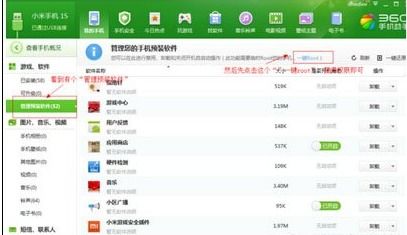
1. 打开360安全卫士,点击【功能大全】按钮。
2. 在功能大全界面左侧列表中,点击【我的工具】。
3. 在编辑界面中,找到软件管家图标,点击右上角的叉号。
4. 点击后会提示是否删除360软件管家,点击确定按钮即可。
5. 卸载完成后,重启电脑,360软件管家将不再运行。
二、通过Windows控制面板卸载360安全卫士
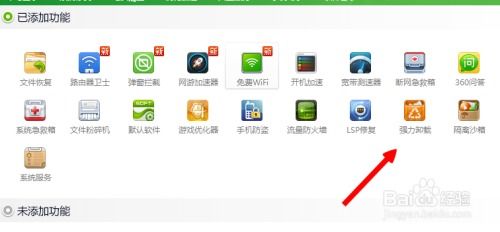
1. 点击开始菜单,打开控制面板。
2. 在控制面板中,选择【程序和功能】。
3. 在程序和功能列表中,找到并右击【360安全卫士】。
4. 在弹出的菜单中,选择【卸载/更改】。
5. 在卸载向导中,勾选【卸载全部】或者只勾选【软件管家】。
6. 点击【下一步】按钮,按照提示完成卸载过程。
7. 卸载完成后,重启电脑,360安全卫士将不再运行。
三、使用第三方卸载工具卸载360软件
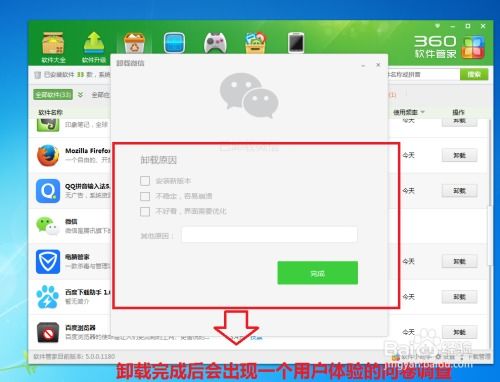
1. 下载并安装一款免费、高效、便携的卸载工具,如Geek Uninstaller。
2. 打开卸载工具,在软件列表中找到360软件。
3. 点击360软件,选择【卸载】。
4. 按照卸载向导的提示,完成360软件的卸载。
5. 卸载完成后,重启电脑,360软件将不再运行。
四、注意事项
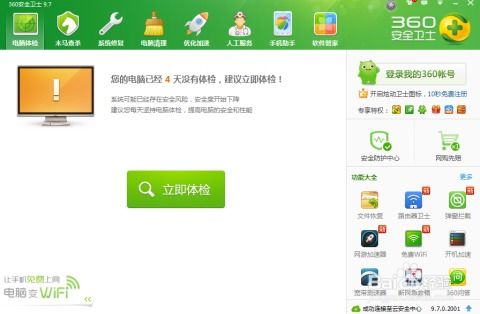
1. 在卸载360软件之前,请确保备份重要数据,以免误删。
2. 卸载360软件后,建议对电脑进行一次全面清理,释放系统资源。
3. 如果在卸载过程中遇到问题,可以尝试重新安装360软件,然后进行卸载。
相关推荐
教程资讯
教程资讯排行











